Tener un ID de Apple es un requisito previo para hacer casi cualquier cosa relacionada con los servicios de Apple. Si quieres comprar música en iTunes, descargar aplicaciones en el App Store o utilizar iCloud, debes tener un ID de Apple.
Hace unos años, era obligatorio vincular una tarjeta de crédito a una cuenta de Apple. Pero Apple ha cambiado su postura y desde hace tiempo permite a los usuarios crear un ID de Apple sin tarjeta de crédito.
Cualquiera que sea tu razón para hacerlo, vamos a mostrarte cómo crear un ID de Apple sin tarjeta de crédito ….
Ten en cuenta que si no vinculas una tarjeta de crédito u otro método de pago a tu ID de Apple, obviamente no podrás completar las compras, pero sí podrás descargar contenido gratuito, como aplicaciones gratuitas.
La última vez que revisamos los pasos destacados en este tutorial fue en febrero de 2016 y podemos asegurar que todavía funciona en este momento.
Creación de un ID de Apple sin tarjeta de crédito ni otro método de pago
Tabla y sumario del artículo
Los siguientes pasos se realizaron en un iPhone, pero el proceso es el mismo tanto si utiliza un iPod touch, un iPad o incluso iTunes desde su ordenador de sobremesa.
1) Asegúrate de que no has iniciado sesión en ninguna cuenta de Apple. Si es así, simplemente cierre la sesión.
2) Vaya al App Store y busque cualquier aplicación gratuita. La aplicación no importa, así que agarra la primera que veas.
3) Pulse una vez sobre el botón «Libre». Se convertirá en un botón «Instalar». Tócalo de nuevo para iniciar la descarga. En este punto, la aplicación App Store te pedirá que accedas a tu cuenta o que crees una nueva. Selecciona «Crear un nuevo ID de Apple».
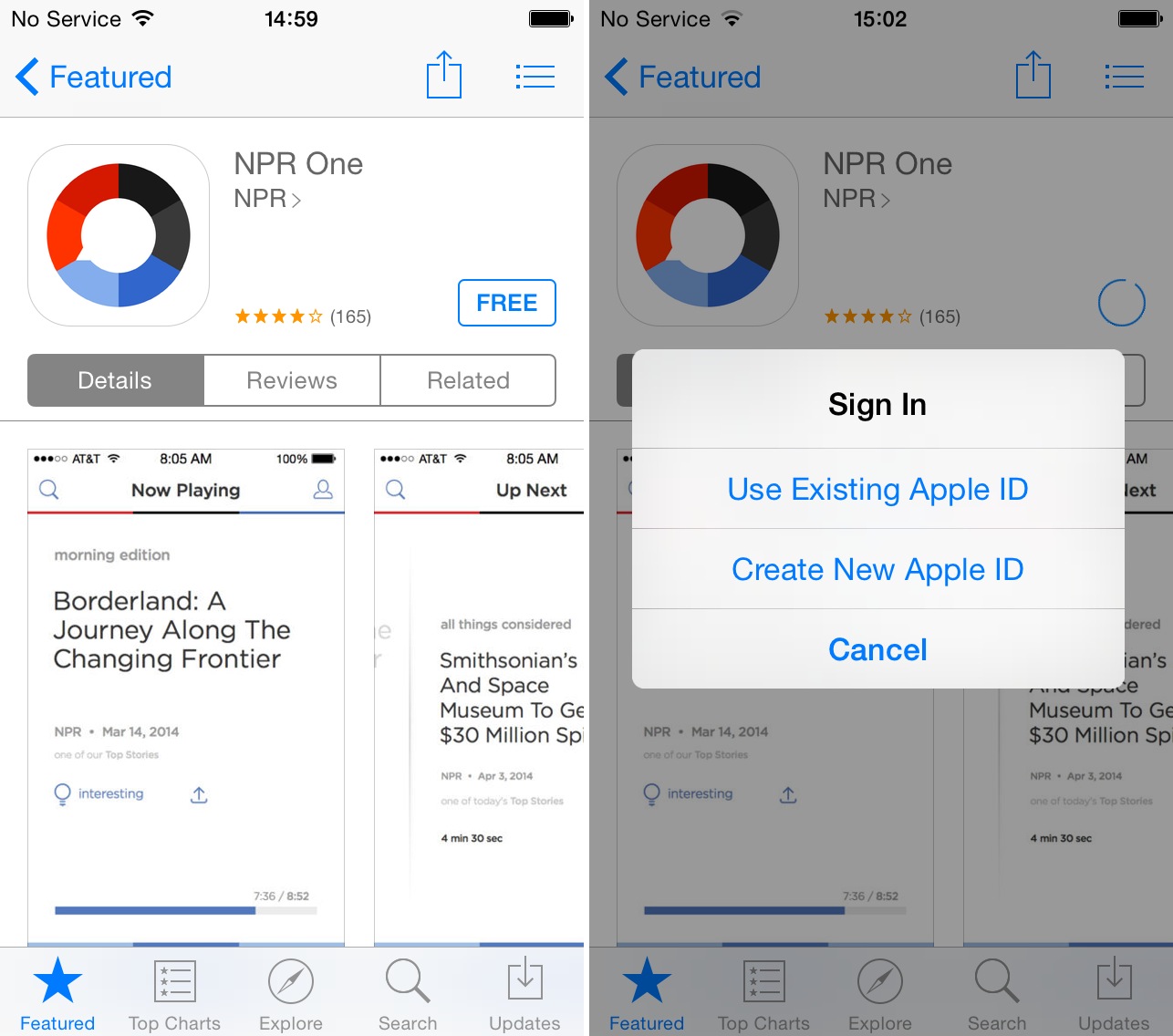
4) Seleccione su país o región y pulse Siguiente.
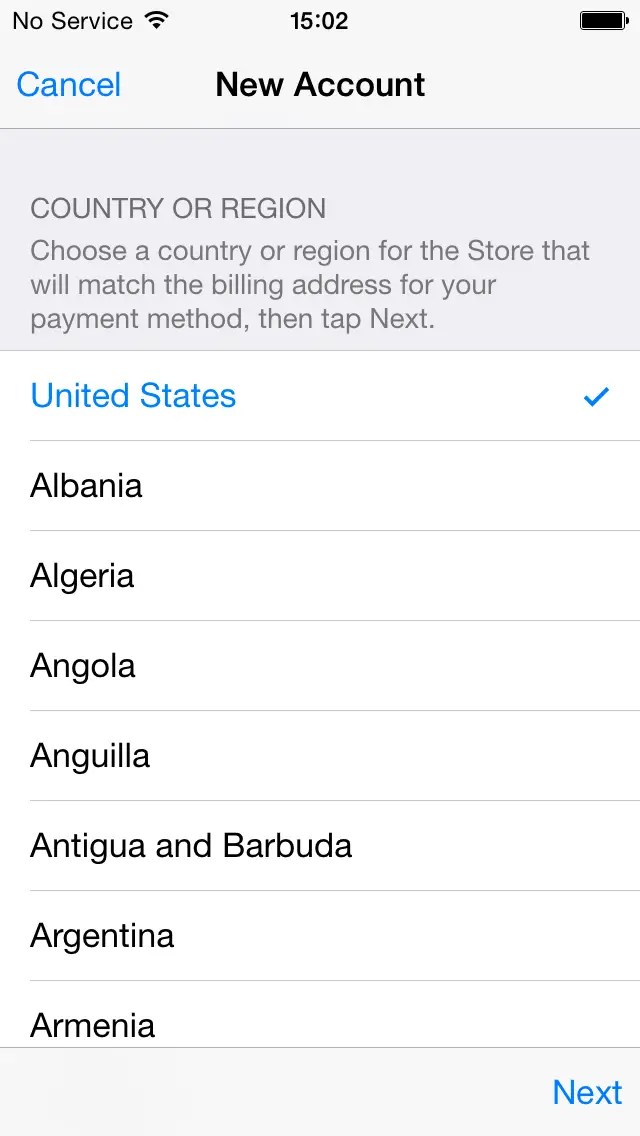
5) Toque «Aceptar» dos veces para aceptar los términos y condiciones. Alternativamente, si tiene 7 horas libres, primero puede revisar los términos y condiciones, y luego aceptarlos.
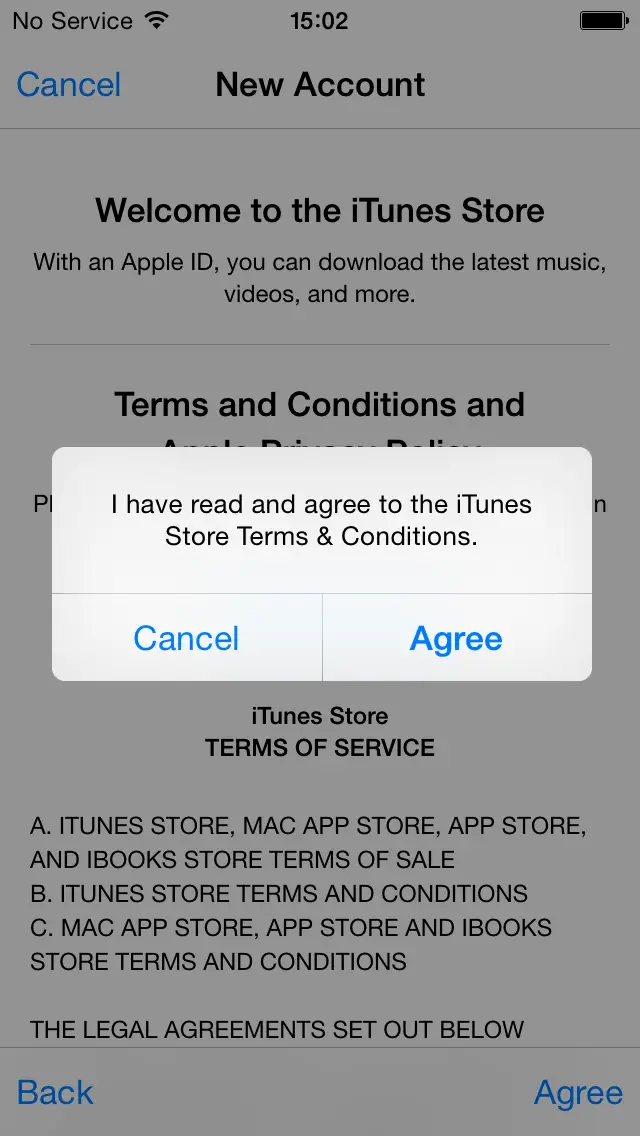
6) Introduzca la información necesaria para crear su nueva cuenta. Esto incluye dirección de correo electrónico, contraseña, fecha de nacimiento y algunas preguntas de seguridad. Toque «Siguiente» cuando haya terminado. Asegúrate de utilizar una dirección de correo electrónico que no esté registrada actualmente o que no se haya utilizado anteriormente como ID de Apple. Si es necesario, cree una nueva dirección de correo electrónico.
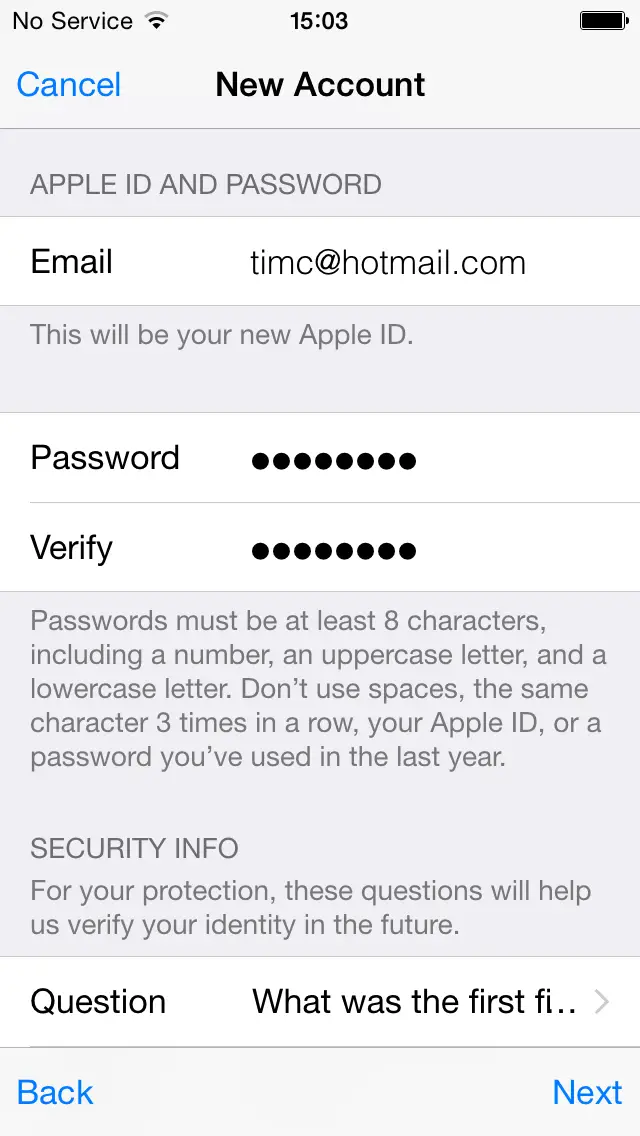
7) En Información de facturación, asegúrese de elegir «Ninguno». A continuación, introduzca su dirección de facturación.
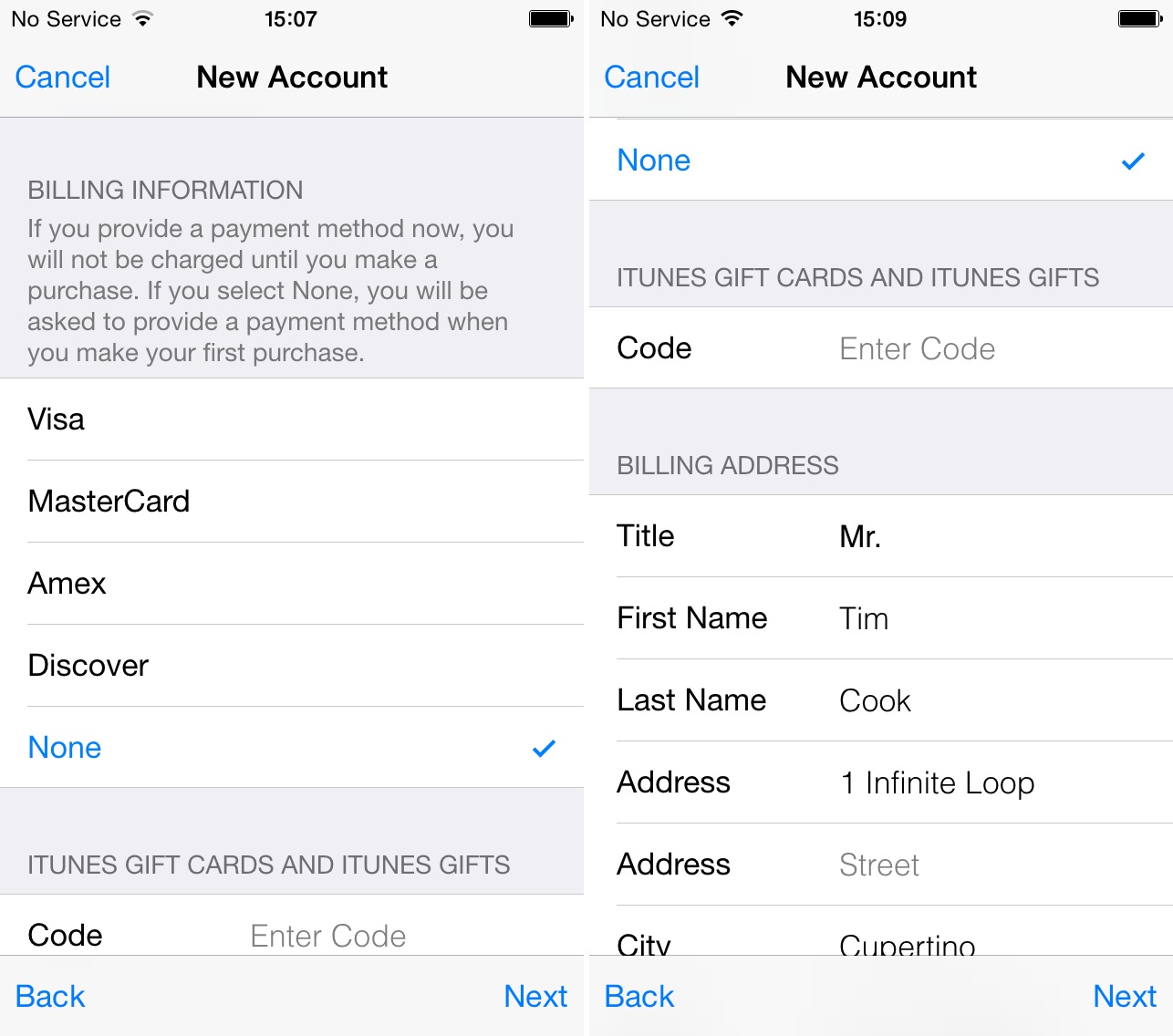
8) Apple te enviará un correo electrónico de confirmación a la dirección de correo electrónico que proporcionaste. Comprueba tus correos electrónicos y haz clic en el enlace «Verificar» en el correo electrónico que Apple te envió, luego inicia sesión con tu nombre de usuario (tu dirección de correo electrónico) y contraseña recién creados.
9) Por último, vuelva a la aplicación App Store e inicie sesión en su nueva cuenta.
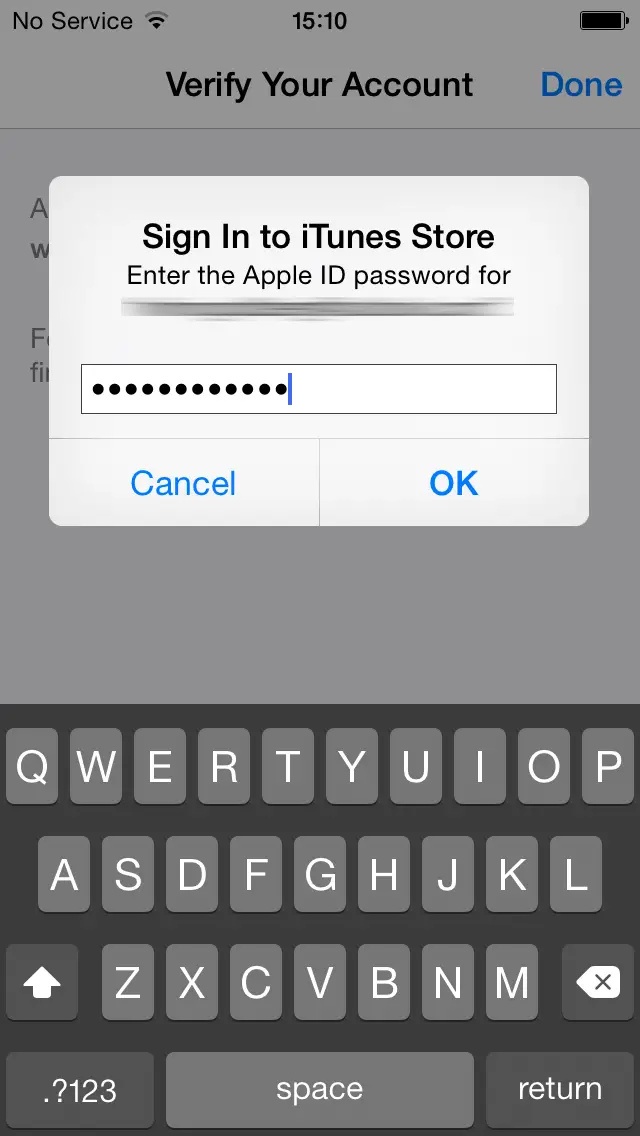
Ahora deberías poder descargar contenido gratuito de Apple. Sin embargo, si alguna vez intentas descargar contenido de pago, Apple te pedirá que actualices tu información de pago y que proporciones una tarjeta de crédito.
